Comment synchroniser les signets Edge entre des périphériques Windows 10

Le nouveau navigateur Web de Windows 10, Microsoft Edge, vous permet de synchroniser les données entre tous vos ordinateurs Windows 10 et Windows Phone. Voici comment le configurer.
Une des choses pratiques que vous pouvez faire avecGoogle Chrome synchronise les signets, l'historique du navigateur et bien plus entre les machines en se connectant simplement avec votre compte Google. Le nouveau navigateur Web de Windows 10, Microsoft Edge, vous permet également de synchroniser les données entre d'autres appareils Windows 10.
Synchroniser les données dans Microsoft Edge
Lancez Edge et dirigez-vous vers Paramètres et sous le Compte activer la section Synchronisez vos favoris et votre liste de lecture.
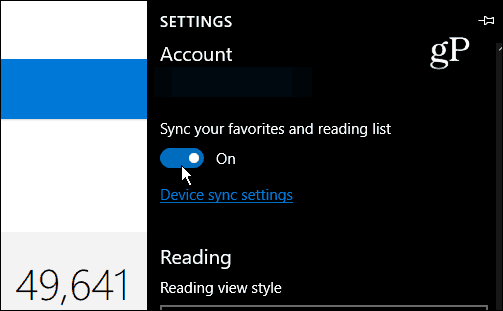
Lancez maintenant Edge sur votre deuxième PC et ouvrezParamètres et sous la section Compte et assurez-vous que l'option de synchronisation des favoris est activée. Dans l'exemple ci-dessous, la synchronisation de l'appareil n'est pas encore activée. Si vous voyez la même chose - cliquez sur le Paramètres de synchronisation de l'appareil lien.
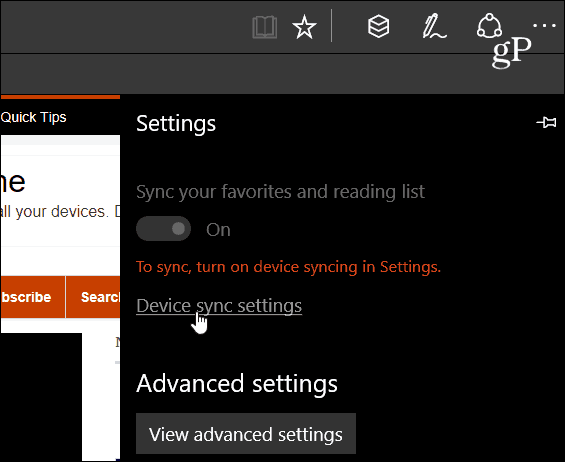
L'application Paramètres de Windows 10 s'ouvre pour Comptes> Sync vos paramètres section. Assurez-vous d'allumer le Paramètres de synchronisation commutateur. Ici, vous pouvez également choisir les paramètres individuels que vous souhaitez synchroniser entre les appareils Windows 10. Les paramètres individuels à synchroniser incluent le thème, les paramètres d'Internet Explorer, les mots de passe et plus encore.
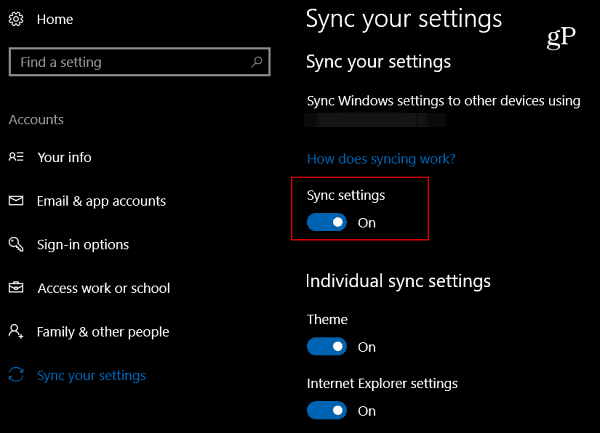
Si vous utilisez un Windows Phone avec Windows 10 Mobile, vous pouvez également vous assurer que Edge se synchronise avec lui. Lancez Edge, allez dans Paramètres, faites défiler vers le bas et retournez le Synchronisez votre contenu passer à On.
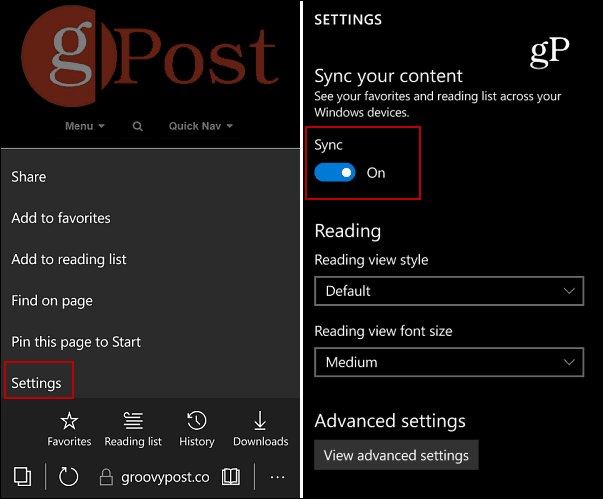
C'est tout ce qu'on peut en dire. Maintenant, vos données Edge se synchroniseront sur chaque appareil Windows 10 que vous avez. Il convient de mentionner que vous devrez peut-être redémarrer Edge sur une ou les deux machines pour forcer le processus de synchronisation.
De plus, si vous avez utilisé un autre navigateur et que vous souhaitez passer à Edge, regardez comment importer des signets Chrome, IE ou Firefox dans Microsoft Edge.
Aimez-vous conserver vos signets Microsoft Edge et les autres paramètres de Windows 10 synchronisés? Laissez un commentaire ci-dessous et faites-nous part de vos réflexions.










laissez un commentaire